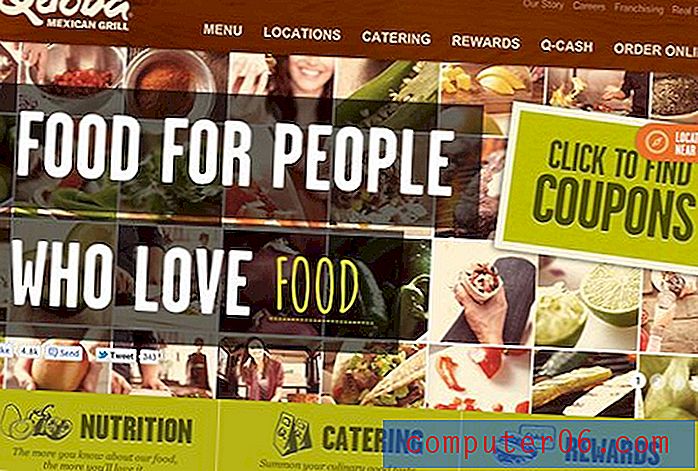Jak vložit video z YouTube do aplikace Powerpoint 2010
Poslední aktualizace: 6. března 2017
Možná jste potřebovali vědět, jak vložit video YouTube do prezentace Powerpoint 2010, pokud jste našli video, které přidává do vaší prezentace. Zatímco propojení s videem v aplikaci Powerpoint 2010 může být efektivní, možná budete mít větší zájem o vložení videa přímo do snímku, jinak známého jako vložení videa do aplikace Powerpoint 2010.
Využití digitálních médií se plazí téměř ve všech aspektech našeho života, zejména pokud pracujeme v oblasti, která používá počítače. Obrázky a videa upoutávají pozornost publika lépe než text, takže inzerenti a tvůrci obsahu se je snaží co nejvíce využívat. To platí také pro jednotlivce, kteří musí prezentovat Powerpointové prezentace, které ze své podstaty mohou být docela nudné. Pokud však chcete, aby byla vaše prezentace Powerpoint nezapomenutelná nebo aby vaše publikum zajímalo, můžete do jednoho ze svých snímků vložit videa. To zahrnuje vložení videa YouTube do prezentace aplikace Powerpoint 2010.
Vložte video YouTube do snímku Powerpoint 2010
Když do aplikace Powerpoint 2010 vložíte video YouTube, ve skutečnosti děláte vložení kódu, který říká společnosti Powerpoint, aby našla a zobrazila video YouTube na určeném místě na snímku Powerpoint. To vyžaduje, abyste měli aktivní internetové připojení, zatímco zobrazujete svou prezentaci, protože video YouTube není uloženo lokálně ve vašem počítači, ale zůstává na serverech Youtube.
1. Začněte otevřením prezentace aplikace Powerpoint v aplikaci Powerpoint 2010.
2. Otevřete okno webového prohlížeče, přejděte na Youtube.com a najděte video, které chcete vložit do své prezentace.
3. Pod videem klikněte na tlačítko Sdílet .

4. Klepněte na kartu Vložit .

5. Klepněte pravým tlačítkem myši na zvýrazněný kód a potom klepněte na možnost Kopírovat .

5. Vraťte se do prezentace aplikace Powerpoint 2010 a poté vyberte umístění v prezentaci, kam chcete vložené video vložit. Video objekt můžete po vložení přesunout.
6. Klepněte na kartu Vložit v horní části okna.

7. Klikněte na rozbalovací nabídku Video v části Média na pásu karet a poté klikněte na Video z webu .

8. Klepněte do pole uprostřed okna Vložit video z webu a zkopírujte zkopírovaný kód stisknutím kláves Ctrl + V na klávesnici.

9. Klepněte na tlačítko Vložit .
Po dokončení přidávání videa nezapomeňte svou prezentaci uložit. Nyní budete moci svou prezentaci zobrazit pomocí vloženého klipu YouTube na jakémkoli počítači, který má připojení k internetu.
Shrnutí - jak vložit video YouTube do aplikace Powerpoint 2010
- Procházejte video na YouTube v prohlížeči.
- Klikněte na tlačítko Sdílet .
- Klikněte na kartu Vložit .
- Klepněte pravým tlačítkem myši a zkopírujte kód.
- Otevřete Powerpoint a poté vyberte snímek, na kterém chcete video.
- Klepněte na kartu Vložit .
- Klikněte na tlačítko Video a poté na Video z webu .
- Vložte zkopírovaný kód pro vložení YouTube do prázdného pole a klikněte na Vložit .
Shoduje se barva vašich odkazů v Powerpoint se vzhledem prezentace? Naučte se, jak změnit barvu hypertextového odkazu v Powerpoint 2010, a dozvědět se o některých možnostech formátování, které máte v programu k dispozici.